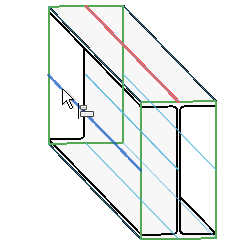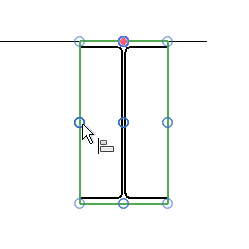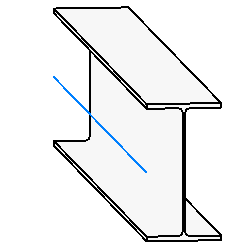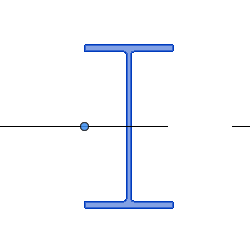Cambie la posición de las vigas y tornapuntas en relación con sus líneas de ubicación.
- Seleccione una viga o tornapunta. La línea de ubicación del elemento se activa.
- Haga clic en la ficha Modificar | Armazón estructural
 grupo Justificación
grupo Justificación 
 (Puntos de justificación).
Si la herramienta Puntos de justificación no está disponible, puede que el problema se deba a uno de las siguientes motivos:
(Puntos de justificación).
Si la herramienta Puntos de justificación no está disponible, puede que el problema se deba a uno de las siguientes motivos:
- La propiedad de ejemplar Justificación YZ se especifica como Independiente.
- El elemento está fijado en su posición, como miembros de vigas de celosía y sistemas de vigas.
- Se ha seleccionado más de un elemento
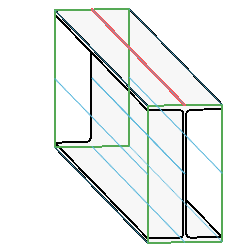
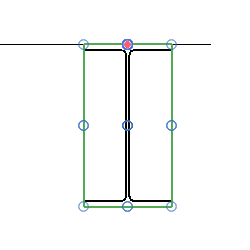
Se muestran a lo largo de la viga dieciséis líneas de color que representan las opciones de justificación. En muchos casos, solo hay visibles nueve líneas que representan las opciones de justificación a lo largo de la viga porque algunas de estas líneas se solapan. Puede seleccionar mediante la tecla Tab cada una de las dieciséis líneas, si es preciso.
Las vigas de canal y vigas en L tienen diferentes orígenes de familia y centros geométricos que muestran con mayor exactitud los dieciséis puntos de justificación.
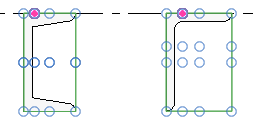 Los colores representan lo siguiente:
Los colores representan lo siguiente:- Rojo: la justificación actual del elemento de estructura.
- Azul: las líneas de justificación de origen en la parte superior, inferior, izquierda y derecha del elemento de estructura.
- Verde: los bordes de cuadro de texto en la parte superior izquierda, superior derecha, inferior izquierda e inferior derecha del elemento de estructura.
- Haga clic en un punto o una línea de justificación a partir de dónde se justificará la geometría del elemento de estructura.
Los parámetros Justificación Y y Justificación Z de la paleta Propiedades cambian para coincidir con la nueva justificación de la geometría física del elemento de estructura. En este ejemplo, los valores son Origen e Izquierda, respectivamente. Observe cómo se ajusta la geometría se desde la línea de ubicación.